用美图秀秀处理图片大家都不陌生了,不过大家在处理完毕后可能对图片所占用空间大小就自动忽略了 。但是有些网站在上传或者添加图片时会对图片的大小有要求 。下面就来说说怎么把图片的内存变小 。
方法一
对图片大小(尺寸)没有要求的处理方法
首先打开美图秀秀软件,点击打开按钮选择一张图片,选择需要处理图片 。如下图(已经选择好了图片)
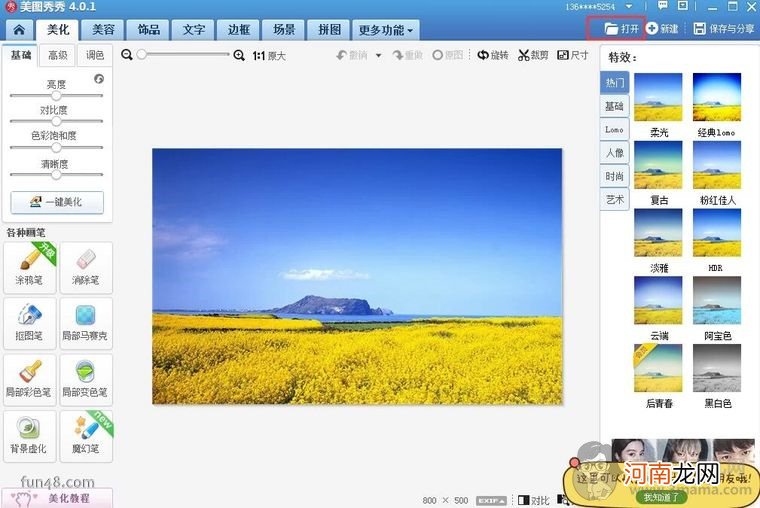
文章插图
打开图片后,在图片的编辑页面选择尺寸,弹出尺寸修改对话框 。
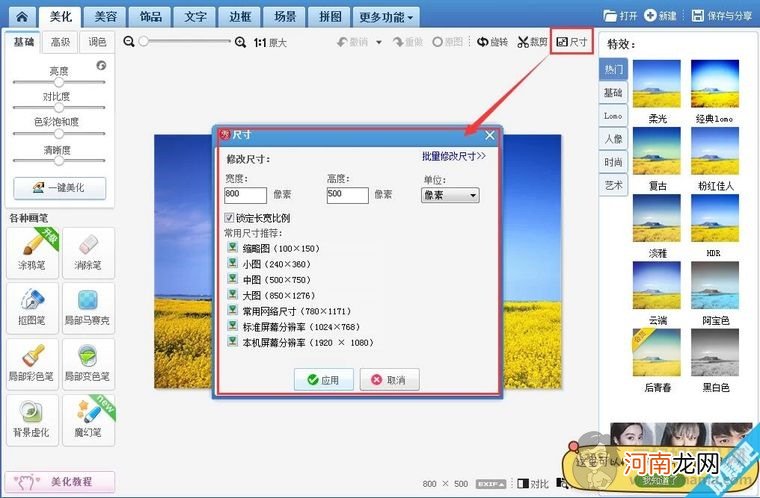
文章插图
在对话框中,我们选择尺寸来改变图片内存的大小,数值越小,占用内存就越小 。选择好以后,点击“应用” 。在保存一下图片,就可以对比原来图片的大小是否改变了 。
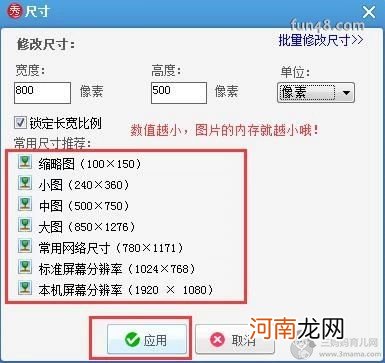
文章插图
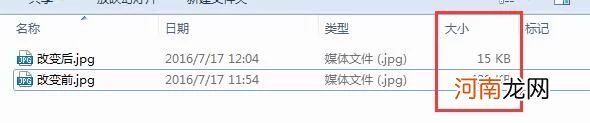
文章插图
方法二
在不改变尺寸的情况下,牺牲图片质量改变图片内存大小
同样一张照片,我们单击“保存与分享”弹出对话框 。
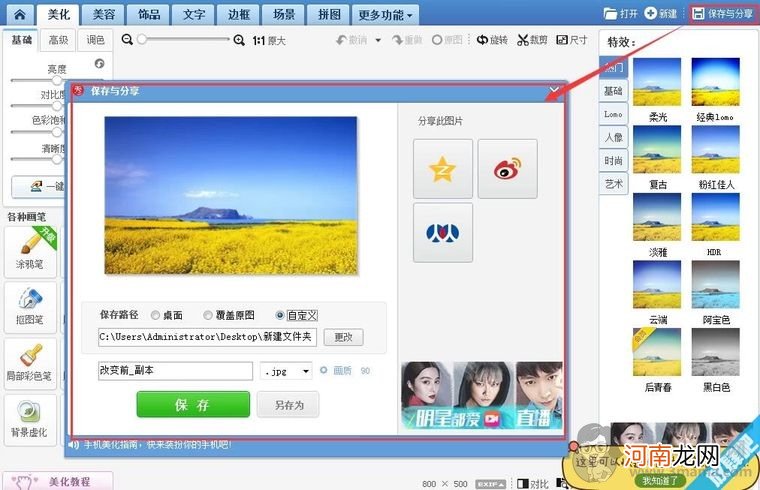
文章插图
在对话框中点击画质按钮,拖动滑动方块改变图片内存的大小 。至于格式,建议选择默认JPG格式
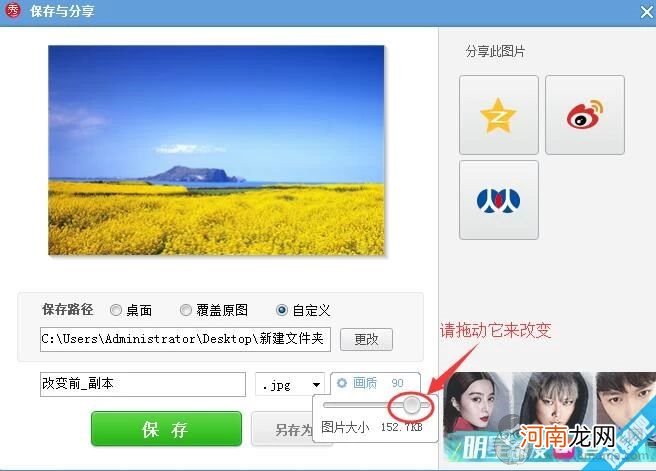
文章插图
最后单击另存为,保存图片,然后改个名字,对比原来的图片,是不是内存变小了 。
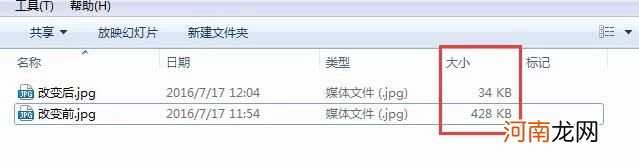
文章插图
【美图秀秀怎么把图片内存变小】【独*家①使用!】
- 破水了怎么办 发现破水孕妈要怎么做
- 透明天空套怎么克隆_{}
- 脂肪体质怎么减肥 体质胖的人如何减肥
- 怎么减小肚子上的赘肉运动 怎么减掉肚子上的赘肉和小肚腩运动
- 槟榔吃多了怎么瘦脸 瘦脸针对槟榔脸有用吗
- 面对内向孩子怎么办
- 韩国女星都怎么减肥的 韩国女星减肥前后照片
- 乳腺增生能跳健身操吗 跳健身操乳房变小是怎么回事
- 45岁怎么减肥 45岁如何减肥
- 大腿内侧怎么快速瘦 大腿内侧粗怎么办怎么才能瘦腿
